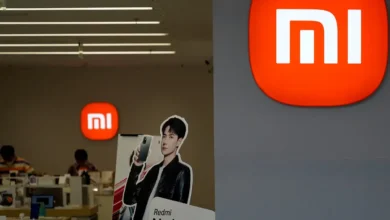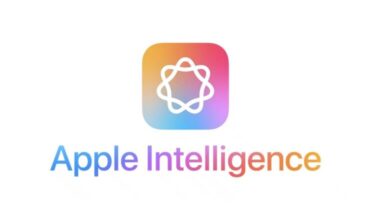5 ميزات أمان أساسية يجب عليك تفعيلها في آيفون

5 ميزات أمان أساسية يجب عليك تفعيلها في آيفون يشتهر نظام التشغيل iOS الذي يشغل آيفون بأمانه الرقمي حيث نادرًا ما يتم استهدافه بواسطة مجموعات القراصنة. وذلك بسبب تركيز شركة آبل على إضافة ميزات الخصوصية والأمان الرقمي باستمرار مع ترقية الميزات الموجودة سابقًا.
اقرا المزيد:أنواع جهاز التوجيه وأهم البدائل لتحسين الاتصال بالإنترنت
ومع ذلك، فإن هناك العديد من ميزات الأمان الرقمي التي يجب عليها تفعيلها في هاتفك، خاصة إذا كنت تستخدم آيفون لأول مرة أو قمت بالتبديل من نظام أندرويد.
تقييد وصول التطبيقات إلى مكتبة الصور
عندما كان أحد التطبيقات يطلب الوصول إلى تطبيق الصور في آيفون سابقًا فإن لديك خيار الموافقة أو الرفض.
وقد يكون هذا غير مريح إذا كنت تريد تعديل صورة واحدة ولكنك لا تريد منح التطبيق وصولاً كاملاً إلى ألبوم الكاميرا.
ومن أجل ذلك قدمت آبل ثلاث خيارات للاختيار من بينها، وهي تحديد الوصول إلى صورة واحدة أو السماح بالوصول إلى كل الصور أو عدم السماح.
وهذا الأمر مفيد وذلك لأن القدرة على السماح بالوصول إلى صور معينة هي أفضل الطرق للحفاظ على خصوصيتك.
ومن أجل تفعيل هذه الميزة اطلع على المقال التالي: كيفية تقييد وصول التطبيقات إلى مكتبة الصور في iOS 14
تقييد وصول التطبيقات إلى موقعك
هناك القليل من التطبيقات التي يجب عليك السماح لها بمعرفة موقعك الدقيق لكي تعمل بشكل صحيح مثل تطبيقات التنقل أو الخرائط، بينما التطبيقات الأخرى يمكنك تقييدها بحسب رغبتك للحفاظ على خصوصيتك.
وللقيام بذلك اتبع الخطوات التالية:
- افتح تطبيق الإعدادات في آيفون.
- اضغط على خيار الخصوصية ومن ثم حدد خيار خدمات الموقع.
- في الشاشة التي تظهر لك حدد التطبيق الذي تريد منحه إذن الوصول إلى موقعك.
- إذا كنت لا تريد أن يعرف التطبيق مكانك بالضبط فإنه يجب عليك إيقاف خيار الموقع الدقيق.
- بالنسبة للتطبيقات التي يجب أن تعرف موقعك في الوقت الفعلي فإن بإمكانك تشغيل خيار الموقع الدقيق.
تفعيل ميزة إشعارات اختراق كلمات المرور
تتيح لك خدمة سلسلة مفاتيح آيكلاود iCloud Keychain في آيفون معرفة إذا جرى اختراق كلمات المرور المحفوظة في هاتفك وتنبهك في حالة حدوث خرق للبيانات في المواقع التي سجلت فيها مما يمنحك الفرصة لتغييرها.
ويتم تشغيل هذه الميزة تلقائيًا. ولكن إذا كنت تريد التأكد من أنها مفعلة فاتبع الخطوات التالية:
- افتح تطبيق الإعدادات في هاتف آيفون.
- اضغط على خيار كلمات المرور ثم حدد خيار توصيات الأمان.
- في الشاشة التي تظهر لك ترى أيقونة التبديل قيد التشغيل إذا لم يكن كذلك فيجب تبديلها.
تأمين الشبكة اللاسلكية في آيفون
يتيح لك نظام التشغيل iOS الانضمام إلى الشبكات اللاسلكية بعنوان خاص بك. وهذا يعني أن عنوان شبكة جهازك لن يكون مرئيًا للشبكات اللاسلكية نفسها ومراقبي الشبكة الآخرين مما يمنع تتبعك وإنشاء ملف تعريف عنك.
ولن يؤثر ذلك في الطريقة التي تتصل بها. ولكن الاختلاف الوحيد هو أن بإمكانك الآن منع مزودي الشبكة من تتبع هاتف آيفون الخاص بك.
ويتم تفعيل هذه الميزة افتراضيًا للشبكات التي تدعمها. ولكن يمكنك التحقق من تفعيل الميزة من خلال اتباع الخطوات التالية:
- افتح تطبيق الإعدادات في هاتف آيفون.
- حدد خيار الشبكة اللاسلكية ومن ثم اضغط على رمز المعلومات الأزرق بجوار شبكتك.
- قم بتبديل الزر الذي بجوار خيار العنوان الخاص إلى وضع التشغيل.
الحصول على تقرير الخصوصية الكامل
أضافت آبل ميزة جديدة تسمى تقرير الخصوصية التي تسمح لك بمعرفة ما إذا كان موقع الويب الذي تزوره يستخدم أدوات التتبع مع منعها من تتبعك.
ولعرض تقرير الخصوصية الخاص بك اتبع الخطوات التالية:
- افتح متصفح سفاري في هاتفك ثم انقر على أيقونة Aa بجوار شريط البحث.
- حدد خيار تقرير الخصوصية.
- تظهر لك نافذة تعرض لك تفاصيل حول أجهزة التتبع التي تم منعها.
اقرا المزيد:مستخدموا “زووم” يشكون تعطله وصعوبات لدخوله